Διαμόρφωση των AirPods με το Mac σας και άλλες συσκευές Bluetooth
Μάθετε πώς να διαμορφώνετε τα AirPods με το Mac, μια συσκευή Android ή μια άλλη συσκευή Bluetooth για ακρόαση μουσικής, απάντηση τηλεφωνικών κλήσεων και πολλά άλλα.
Χρήση των AirPods με το Mac
Αν χρησιμοποιείτε AirPods (2ης γενιάς), βεβαιωθείτε ότι το Mac χρησιμοποιεί το macOS Mojave 10.14.4 ή νεότερη έκδοση. Τα AirPods Pro (1ης γενιάς) απαιτούν το macOS Catalina 10.15.1 ή νεότερη έκδοση. Τα AirPods (3ης γενιάς) απαιτούν το macOS Monterey ή νεότερη έκδοση. Τα AirPods Pro (2ης γενιάς) απαιτούν την πιο πρόσφατη έκδοση του macOS.
Αν διαμορφώσετε τα AirPods με το iPhone και ο Mac σας είναι συνδεδεμένος στο iCloud με το ίδιο Apple ID, τα AirPods ενδέχεται να είναι έτοιμα για χρήση με το Mac. Τοποθετήστε τα AirPods στα αυτιά σας και κάντε κλικ στην επιλογή στη γραμμή μενού. Κάντε κλικ στην επιλογή «Bluetooth» και κατόπιν επιλέξτε τα AirPods σας από τη λίστα.
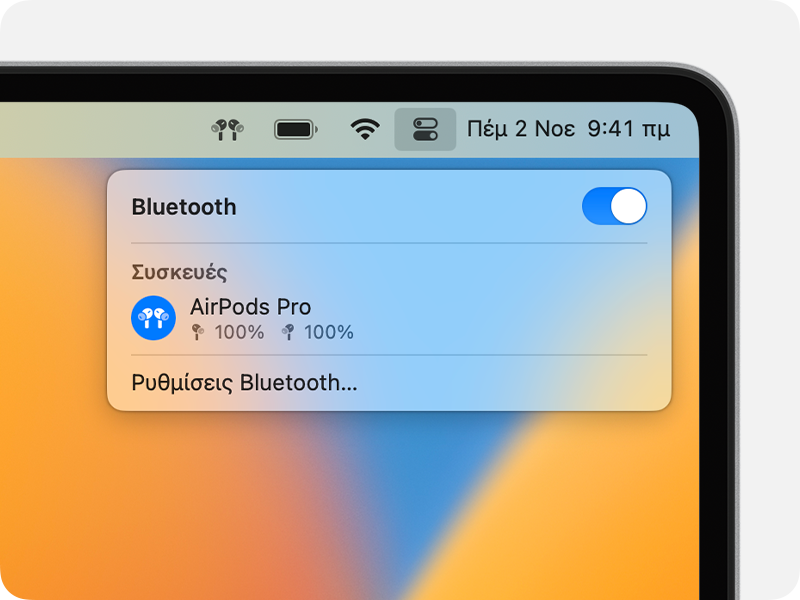
Αν τα AirPods δεν εμφανίζονται στο , ζευγοποιήστε τα AirPods με το Mac σας:
Στο Mac, επιλέξτε «Ρυθμίσεις συστήματος» από το μενού Apple και στη συνέχεια κάντε κλικ στην επιλογή «Bluetooth».
Βεβαιωθείτε ότι το Bluetooth είναι ενεργοποιημένο.
Τοποθετήστε και τα δύο AirPods στη θήκη φόρτισης και ανοίξτε το καπάκι.
Πατήστε παρατεταμένα το κουμπί διαμόρφωσης στο πίσω μέρος της θήκης, μέχρι να αρχίσει να αναβοσβήνει με λευκό χρώμα η λυχνία κατάστασης.
Κάντε κλικ στην επιλογή «Σύνδεση» δίπλα στα AirPods στη λίστα «Κοντινές συσκευές».
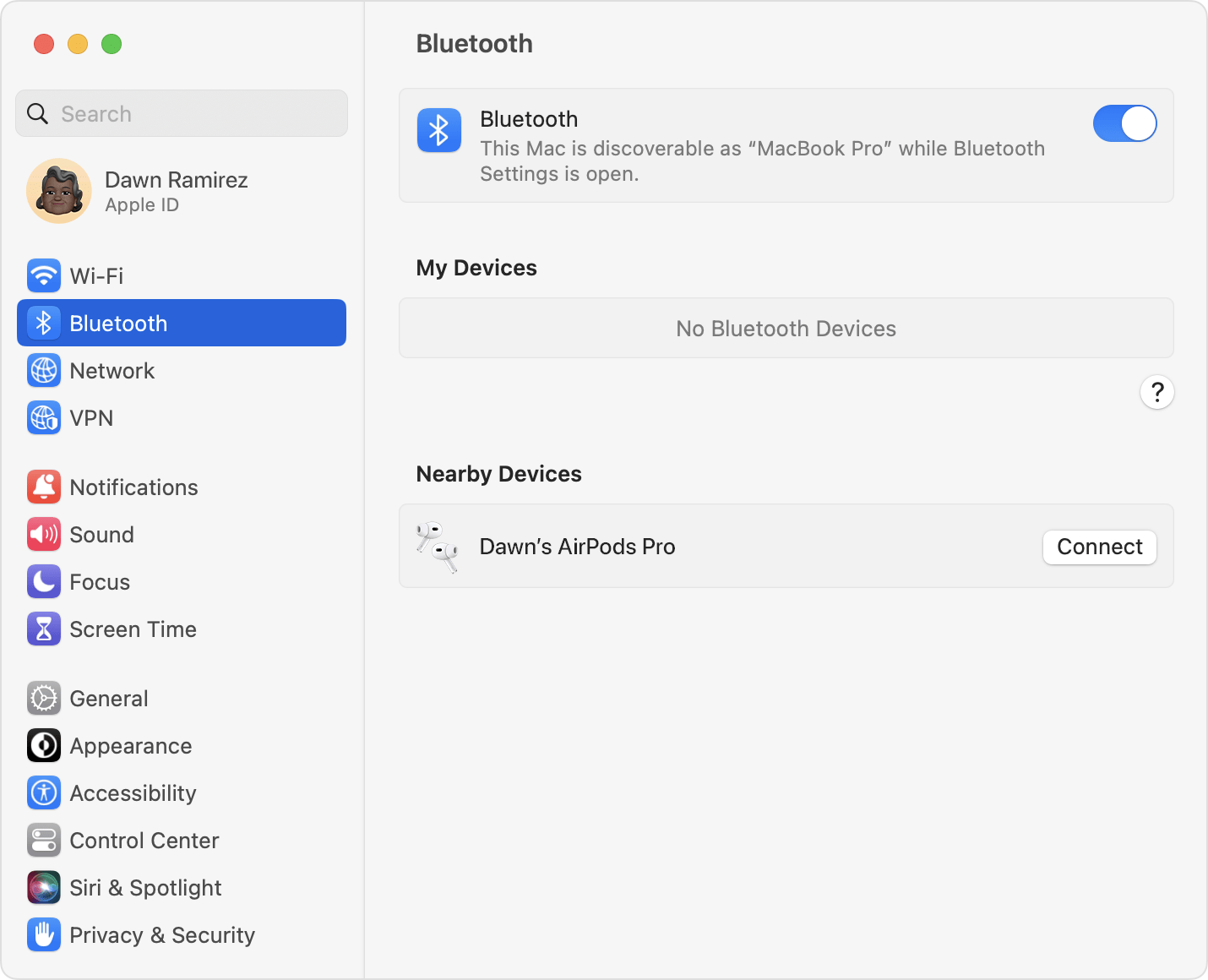
Αν ο ήχος συνεχίζει να αναπαράγεται από τα ηχεία του Mac, κάντε κλικ στο στη γραμμή μενού και βεβαιωθείτε ότι τα AirPods είναι επιλεγμένα ως η συσκευή εξόδου.
Χρήση των AirPods με μια συσκευή εκτός Apple
Μπορείτε να χρησιμοποιήσετε τα AirPods ως ακουστικά Bluetooth με μια συσκευή εκτός Apple. Δεν μπορείτε να χρησιμοποιήσετε το Siri, αλλά μπορείτε να ακούτε και να μιλάτε. Για να διαμορφώσετε τα AirPods με ένα τηλέφωνο Android ή άλλη συσκευή εκτός Apple,2 ακολουθήστε αυτά τα βήματα:
Στη συσκευή εκτός Apple που διαθέτετε, μεταβείτε στις ρυθμίσεις Bluetooth και βεβαιωθείτε ότι το Bluetooth είναι ενεργοποιημένο.3 Αν έχετε μια συσκευή Android, επιλέξτε Ρυθμίσεις > Συνδέσεις >Bluetooth.
Με τα AirPods στη θήκη φόρτισης, ανοίξτε το καπάκι.
Πατήστε παρατεταμένα το κουμπί διαμόρφωσης στο πίσω μέρος της θήκης, μέχρι να αρχίσει να αναβοσβήνει με λευκό χρώμα η λυχνία κατάστασης.
Όταν τα AirPods εμφανιστούν στη λίστα με τις συσκευές Bluetooth, επιλέξτε τα.
Αυτόματη εναλλαγή συσκευών
Τα AirPods σας (2ης και 3ης γενιάς) και τα AirPods Pro (1ης και 2ης γενιάς) μπορούν να κάνουν αυτόματη εναλλαγή μεταξύ του Mac με macOS Big Sur ή με νεότερη έκδοση, του iPhone με iOS 14 ή με νεότερη έκδοση και του iPad με iPadOS 14 ή με νεότερη έκδοση. Οι συσκευές σας πρέπει να είναι συνδεδεμένες με το ίδιο Apple ID, χρησιμοποιώντας έλεγχο ταυτότητας δύο παραγόντων. Για παράδειγμα, κατά την ακρόαση μουσικής στο Mac, απαντάτε σε μια κλήση στο iPhone. Τα AirPods πραγματοποιούν αυτόματα εναλλαγή από τη μουσική στο Mac στην τηλεφωνική κλήση στο iPhone.
Σε ορισμένες περιπτώσεις, μια γνωστοποίηση για τα AirPods σας εμφανίζεται στην οθόνη του Mac σας. Όταν κρατάτε τον δείκτη του ποντικιού πάνω από τη γνωστοποίηση, εμφανίζεται ένα κουμπί «Σύνδεση». Κάντε κλικ στην επιλογή «Σύνδεση» για να επιβεβαιώσετε αν θέλετε τα AirPods να κάνουν εναλλαγή στο Mac ή να διατηρηθούν συνδεδεμένα με το Mac.
Αν θέλετε να απενεργοποιήσετε την αυτόματη εναλλαγή για το Mac σας, ανοίξτε τις προτιμήσεις Bluetooth στο Mac ενώ φοράτε τα AirPods στα αυτιά σας. Πατήστε το κουμπί «Επιλογές» δίπλα στα AirPods στη λίστα συσκευών. Επιλέξτε «Σύνδεση με αυτό το Mac» και, στη συνέχεια, επιλέξτε «Πιο πρόσφατη σύνδεση με αυτό το Mac». Για να ενεργοποιήσετε ξανά αυτήν τη δυνατότητα, επιλέξτε «Αυτόματα».
Αν είστε σε συνομιλία, όπως σε μια τηλεφωνική κλήση, μια κλήση FaceTime ή μια βιντεοδιάσκεψη, ο ήχος δεν θα πρέπει να αλλάξει αυτόματα από τη μία συσκευή σε μια άλλη.
Μάθετε περισσότερα
Μάθετε τι πρέπει να κάνετε, αν δεν μπορείτε να διαμορφώσετε ή να χρησιμοποιήσετε τα AirPods.
Τα AirPods Pro (2ης γενιάς) μπορούν να συνδεθούν αυτόματα με το Mac, αν αυτό χρησιμοποιεί το macOS Ventura ή νεότερη έκδοση. Τα AirPods (3ης γενιάς) μπορούν να συνδεθούν αυτόματα με το Mac, αν αυτό χρησιμοποιεί το macOS Monterey ή νεότερη έκδοση. Τα AirPods Pro μπορούν να συνδεθούν αυτόματα με το Mac, αν αυτό χρησιμοποιεί το macOS Catalina 10.15.1 ή νεότερη έκδοση. Τα AirPods (2ης γενιάς) μπορούν να συνδεθούν αυτόματα με το Mac, αν αυτό χρησιμοποιεί το macOS Mojave 10.14.4 ή νεότερη έκδοση. Τα AirPods (1ης γενιάς) μπορούν να συνδεθούν αυτόματα με το Mac, αν αυτό χρησιμοποιεί macOS Sierra ή νεότερη έκδοση.
Οι δυνατότητες των AirPods μπορεί να είναι περιορισμένες, ανάλογα με τη συσκευή Bluetooth με την οποία είναι συνδεδεμένα.
Αν δεν μπορείτε να βρείτε τις ρυθμίσεις Bluetooth για τη συσκευή σας, ελέγξτε τον οδηγό χρήσης.
Οι πληροφορίες για τα προϊόντα που δεν κατασκευάζονται από την Apple ή για ανεξάρτητους ιστότοπους τους οποίους δεν ελέγχει ούτε εξετάζει η Apple, παρέχονται χωρίς να αποτελούν σύσταση ούτε εγγύηση. Η Apple δεν φέρει καμία ευθύνη σχετικά με την επιλογή, την απόδοση ή τη χρήση ιστότοπων ή προϊόντων τρίτων. Η Apple δεν παρέχει καμία εγγύηση σχετικά με την ακρίβεια ή την αξιοπιστία ιστότοπων τρίτων. Επικοινωνήστε με τον προμηθευτή για περισσότερες πληροφορίες.